PC의 Instagram에서 화상 채팅하는 방법
게시 됨: 2023-02-21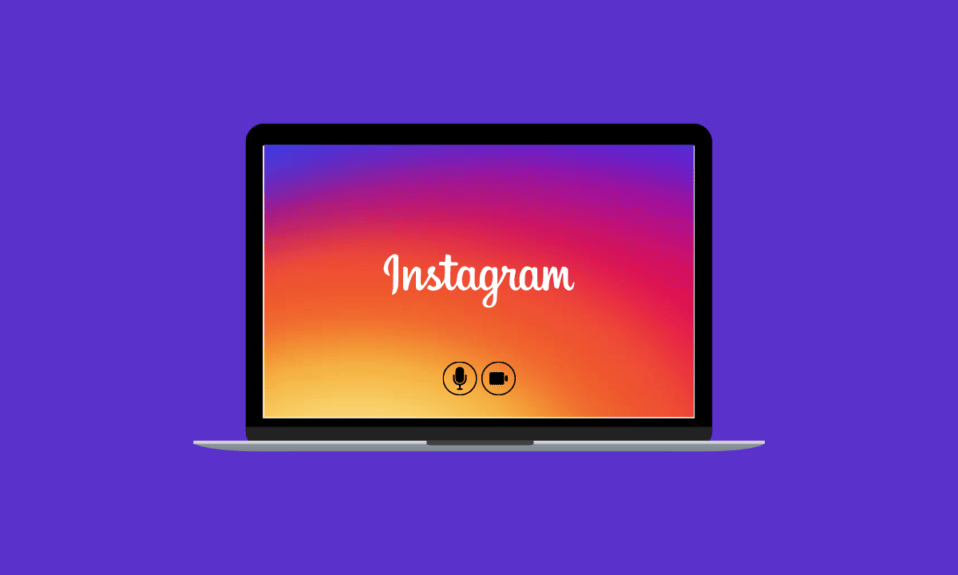
Instagram은 최근 플랫폼에 영상 채팅 기능을 도입하여 사용자가 앱에서 직접 친구 및 가족과 영상 통화를 할 수 있도록 했습니다. 그러나 많은 사용자는 전체 화면 모드로 전환하고 Chrome 브라우저를 통해 기능을 사용하는 기능과 같이 PC에서 화상 통화를 할 때 사용할 수 있는 옵션을 인식하지 못할 수 있습니다. 이 기사에서는 PC에서 Instagram 화상 통화를 시작하는 방법에 대한 단계별 프로세스에 대해 설명합니다. 여기에는 Instagram 화상 통화 전체 화면 모드로 들어가는 방법과 Chrome 브라우저를 통해 기능을 사용하는 방법에 대한 팁이 포함됩니다. 이 정보를 사용하면 즉시 PC의 Instagram에서 원활하게 화상 통화를 할 수 있습니다.
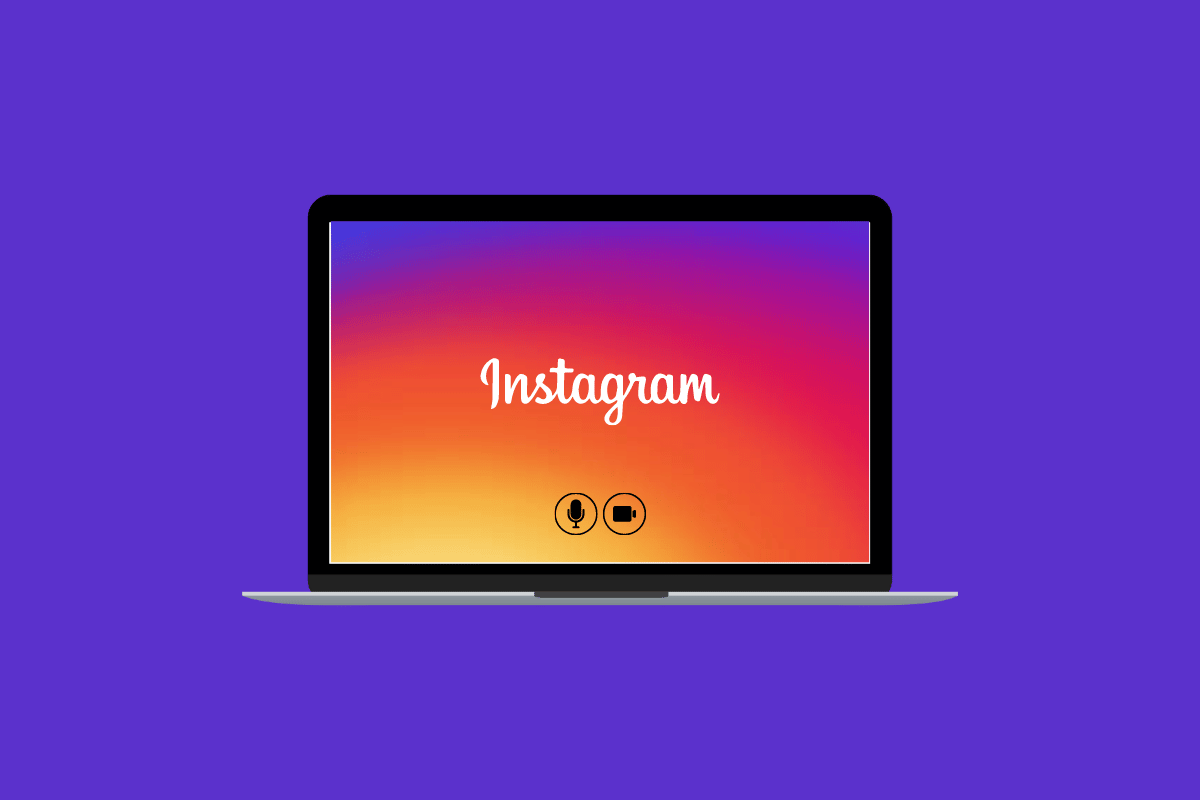
PC의 Instagram에서 화상 채팅하는 방법
더 나은 이해를 위해 사진을 사용하여 자세한 방식으로 PC에서 Instagram 화상 채팅을 수행하는 방법을 시연하는 단계를 배우려면 이 기사를 끝까지 읽으십시오.
Chrome의 Instagram에서 전화를 걸 수 있나요?
예 , Chrome을 통해 Instagram에서 전화를 걸 수 있습니다. 웹 브라우저를 통해 Instagram의 통화 기능에 액세스하려면 장치가 애플리케이션의 최소 시스템 요구 사항을 충족하는지 확인하십시오.
PC에서 Instagram 비디오 채팅을 할 수 있습니까? Instagram PC에서 화상 통화를 할 수 있습니까?
예 , PC에서 인스타그램 화상 채팅을 할 수 있습니다. 이 프로세스는 모바일 앱에서 전화를 거는 것과 비슷합니다. 위에서 언급했듯이 웹 브라우저를 열고 Instagram 웹 사이트로 이동하여 계정에 로그인하고 이전 답변에서 제공한 지침을 따라야 합니다. DM(다이렉트 메시지) 화면에 있으면 화상 통화를 시작할 대화를 선택하고 비디오 아이콘을 사용하여 통화를 시작합니다.
또한 읽기 : Instagram은 채널이라는 새로운 방송 채팅 기능을 시작합니다.
Instagram에서 화상 채팅을 할 수 있습니까?
예 , Instagram에서 화상 채팅을 할 수 있습니다. 이 기능은 플랫폼의 모바일 앱과 웹 버전 모두에서 사용할 수 있습니다. 모바일 앱에서 영상 채팅을 시작하려면 DM(다이렉트 메시지) 화면을 열고 영상 통화를 시작할 대화를 선택해야 합니다. 채팅을 시작하면 전화 아이콘 옆에 비디오 아이콘이 표시되며 이를 탭하면 화상 통화가 시작됩니다. 상대방이 전화를 받으면 영상채팅으로 연결됩니다.
PC에서 Instagram을 어떻게 호출합니까? PC에서 Instagram에 전화하는 방법?
IG 웹 사이트를 통해 PC에서 IG를 호출할 수 있습니다. 아래에 언급된 방법을 읽고 따르십시오.
참고 : Instagram PC 앱에서도 아래에 언급된 정확한 단계를 따를 수 있습니다.
1. 브라우저에서 Instagram 웹사이트를 방문하고 IG 계정 에 로그인합니다 .
2. 왼쪽 창에서 메신저 또는 DM 아이콘을 클릭합니다.
3. 영상 통화를 시작하려는 사용자의 원하는 IG 채팅을 클릭합니다.
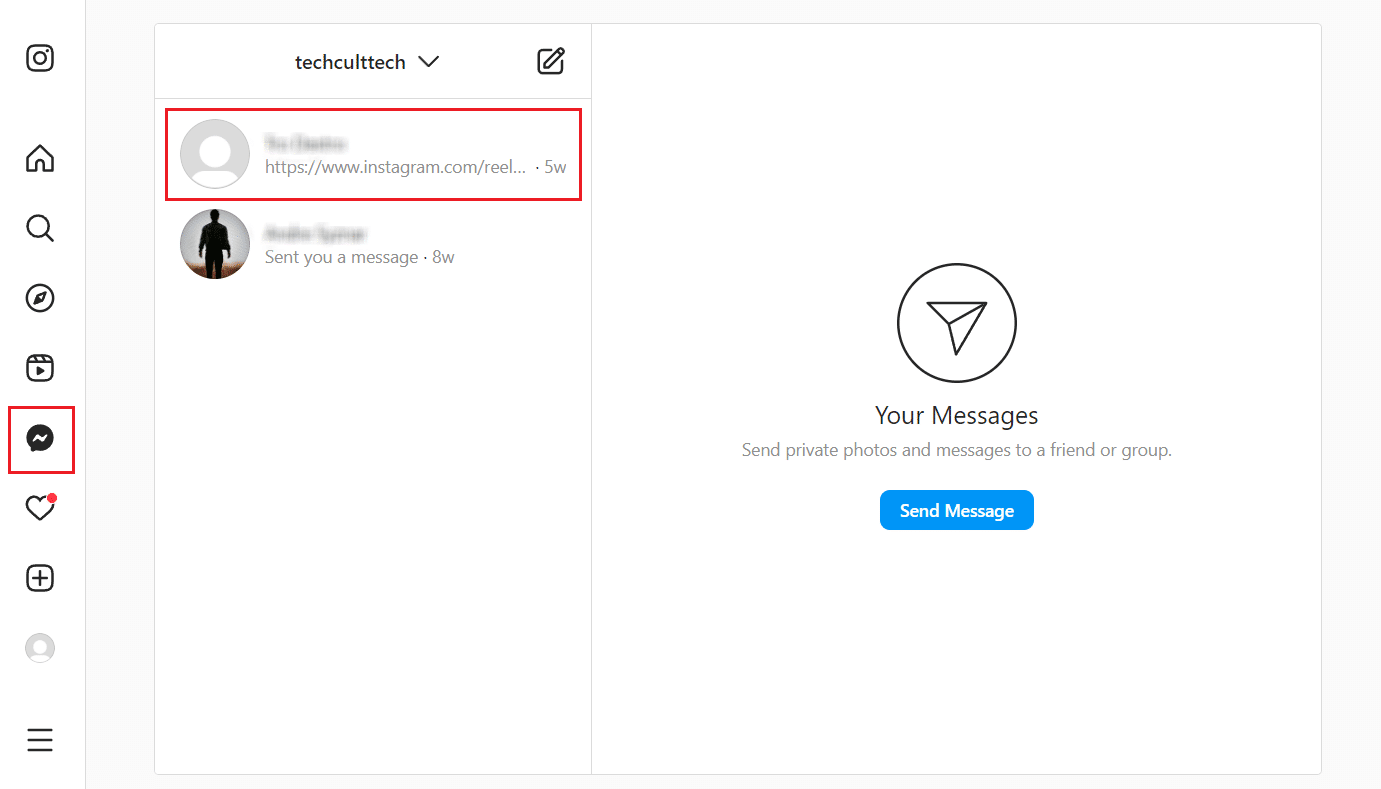
4. DM 화면 우측 상단의 영상통화 아이콘을 클릭합니다.
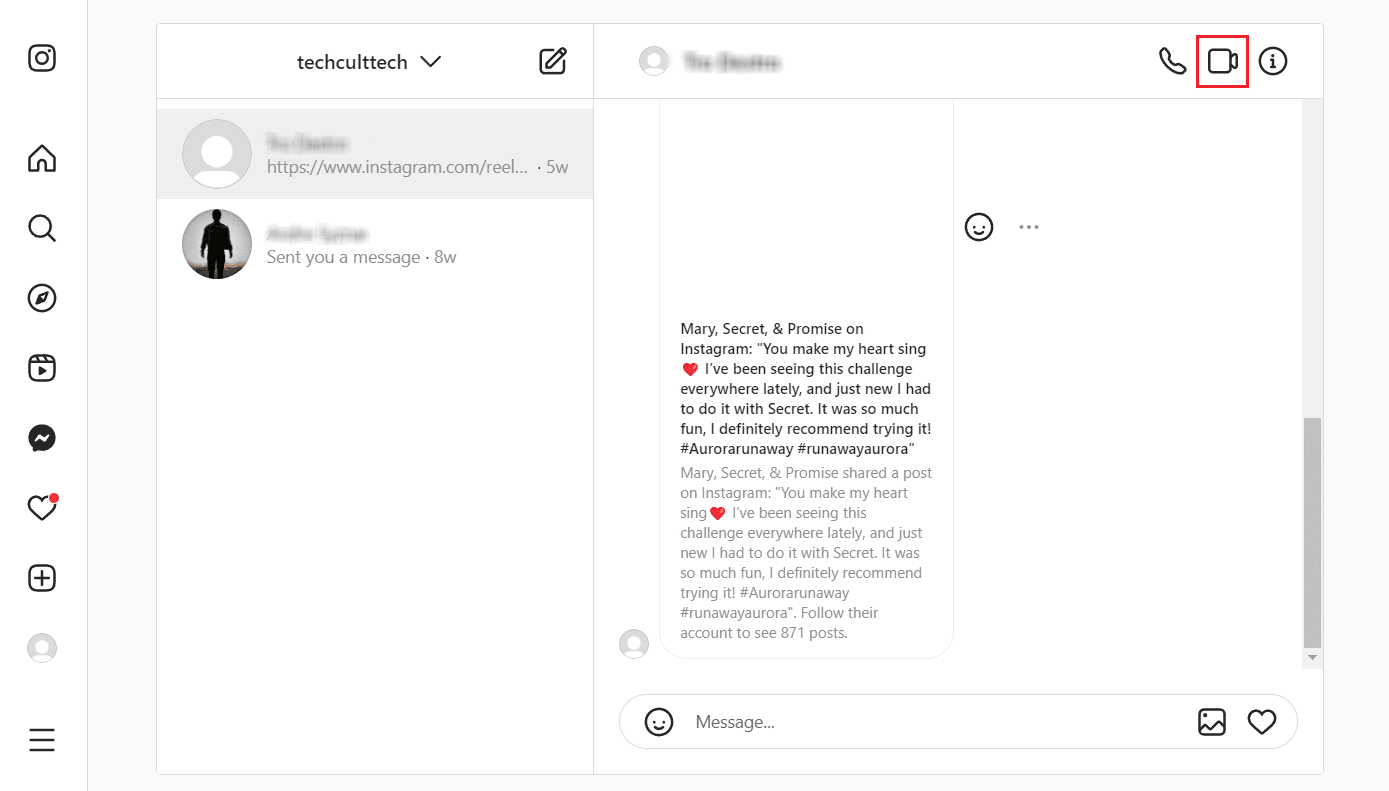
5. 왼쪽 섹션에서 카메라 및 마이크 사용 옵션을 선택하여 화상 통화를 활성화합니다.
6. 그런 다음 오른쪽 섹션에서 통화 시작 옵션을 클릭합니다.
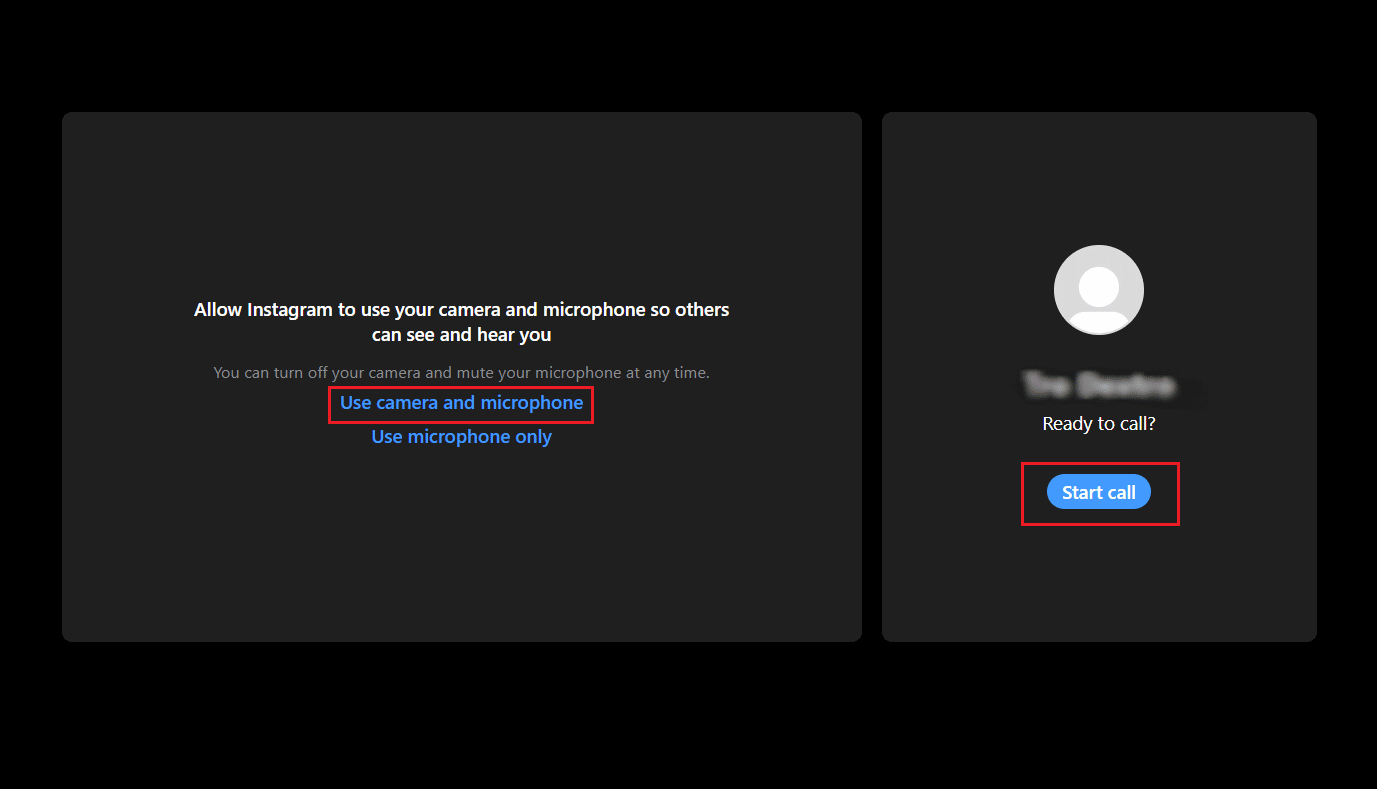
화상 통화는 원하는 IG 사용자와 이루어집니다.

또한 읽으십시오 : Instagram 음성 메시지를 듣는 방법
MacBook에서 Instagram 화상 통화를 하는 방법은 무엇입니까?
현재 화상 통화를 위해 MacBook을 사용 중인 경우 관심 있는 사람에게 Instagram 화상 통화를 하려면 Instagram 웹사이트 버전을 사용해야 합니다. 위의 제목에 언급된 단계를 따를 수 있습니다.
랩톱에서 Instagram 통화를 하는 방법?
위에서 언급한 단계에 따라 Windows 앱 스토어 또는 Instagram 웹 사이트를 통해 앱을 사용하여 Instagram을 통해 누군가에게 전화를 걸 수 있습니다. 브라우저가 호환되고 시스템 요구 사항이 충족되는 한 모든 OS와 호환되는 Instagram의 웹 버전을 통해 동일한 프로세스를 수행할 수 있다는 점은 주목할 가치가 있습니다.
Chrome에서 Instagram 화상 통화를 하는 방법은 무엇입니까?
Chrome PC 브라우저에서 IG 웹 사이트에서 화상 통화하는 방법을 살펴 보겠습니다.
1. Google Chrome 브라우저에서 Instagram 웹사이트로 이동합니다.
참고 : IG 계정에 로그인되어 있는지 확인하십시오.
2. 영상통화를 원하는 유저의 DM 아이콘 > 원하는 IG채팅 클릭
3. DM 화면 우측 상단 영상통화 아이콘 클릭
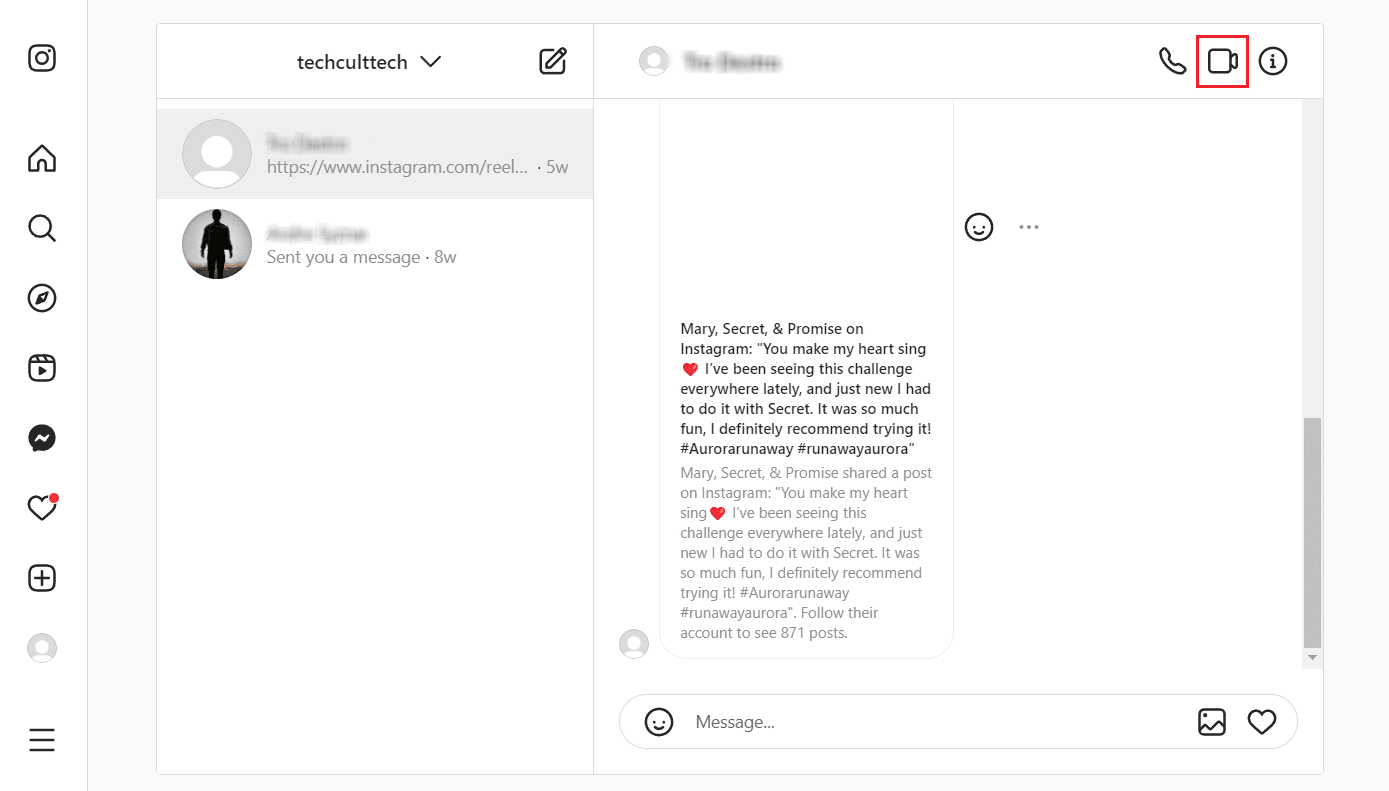
4. 카메라 및 마이크 사용 > 통화 시작 옵션을 클릭합니다.
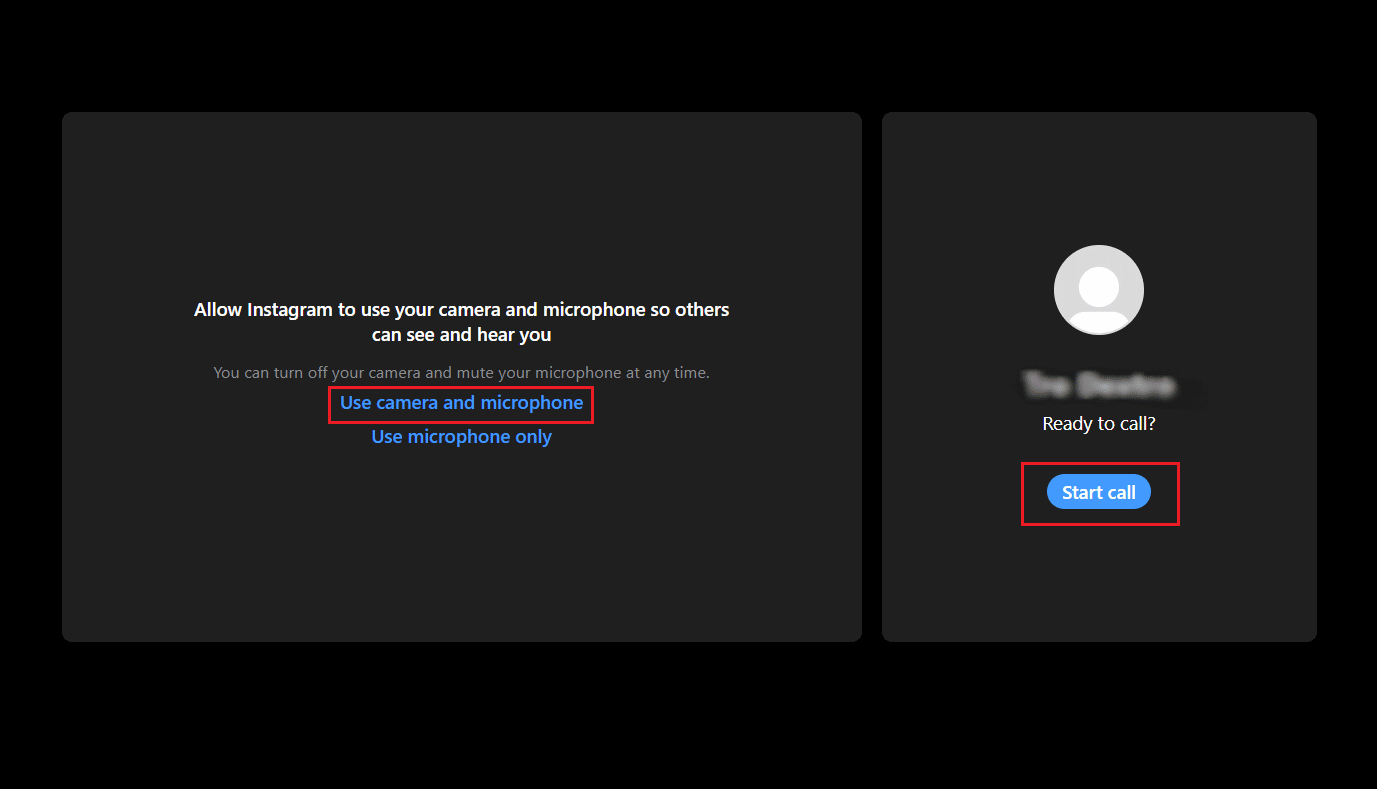
또한 읽기 : Instagram 화상 통화가 작동하지 않는 문제를 해결하는 8가지 방법
PC에서 Instagram 비디오 채팅을 하는 방법?
문서에서 위에서 언급한 단계에 따라 PC 또는 사용 중인 브라우저를 통해 누군가에게 영상 통화를 할 수 있습니다.
Instagram 화상 통화를 전체 화면으로 만드는 방법?
Instagram 비디오 또는 일반 통화 중에 전체 화면 모드로 들어가려면 통화 인터페이스의 오른쪽 상단에 있는 확장 아이콘을 클릭하십시오. 이 아이콘을 클릭하면 통화 화면이 최대화되어 효과적으로 전체 화면 모드로 들어갑니다.
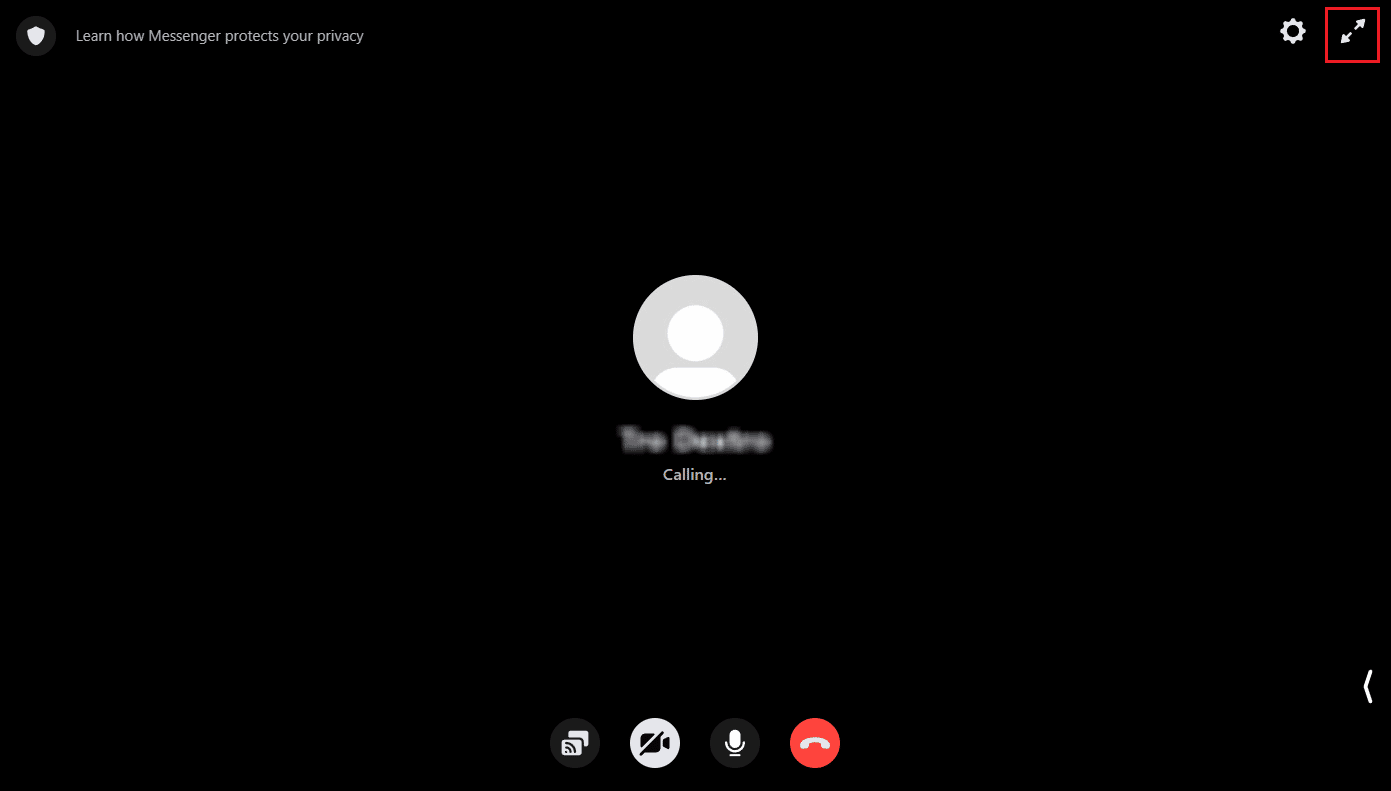
PC에서 Instagram 통화가 작동하지 않는 이유는 무엇입니까?
PC에서 Instagram 통화가 작동하지 않는 데에는 여러 가지 이유가 있을 수 있습니다. 몇 가지 일반적인 이유는 다음과 같습니다.
- 호환성 문제 : 장치가 응용 프로그램의 최소 시스템 요구 사항을 충족하는지 확인하십시오. Instagram 통화 기능은 이전 Windows 또는 시스템 사양이 낮은 장치에서 작동하지 않을 수 있습니다.
- 인터넷 연결 문제 : 인터넷 연결이 느리거나 불안정하면 Instagram에서 전화를 걸 때 문제가 발생할 수 있습니다. 인터넷 연결이 안정적인지 확인하세요.
- 응용 프로그램 버그 : Instagram은 지속적으로 업데이트되는 응용 프로그램이므로 수시로 버그가 발생할 수 있습니다. 통화 기능에 문제가 있는 경우 업데이트를 확인하거나 응용 프로그램을 다시 설치하여 문제가 해결되는지 확인하십시오.
- 방화벽 또는 바이러스 백신 예방 : 방화벽 또는 바이러스 백신 설정으로 인해 Instagram이 제대로 작동하지 않을 수 있습니다. 방화벽과 바이러스 백신을 일시적으로 비활성화하고 문제가 해결되는지 확인하십시오.
- 웹 브라우저 오류 : 인스타그램 웹 브라우저 버전을 통해 전화를 걸었는데 작동하지 않는 경우 다른 웹 브라우저를 사용하거나 브라우저의 캐시 및 쿠키를 삭제하세요.
이러한 해결 방법 중 어느 것도 작동하지 않으면 Instagram 지원팀에 문의하여 추가 지원을 받을 수 있습니다.
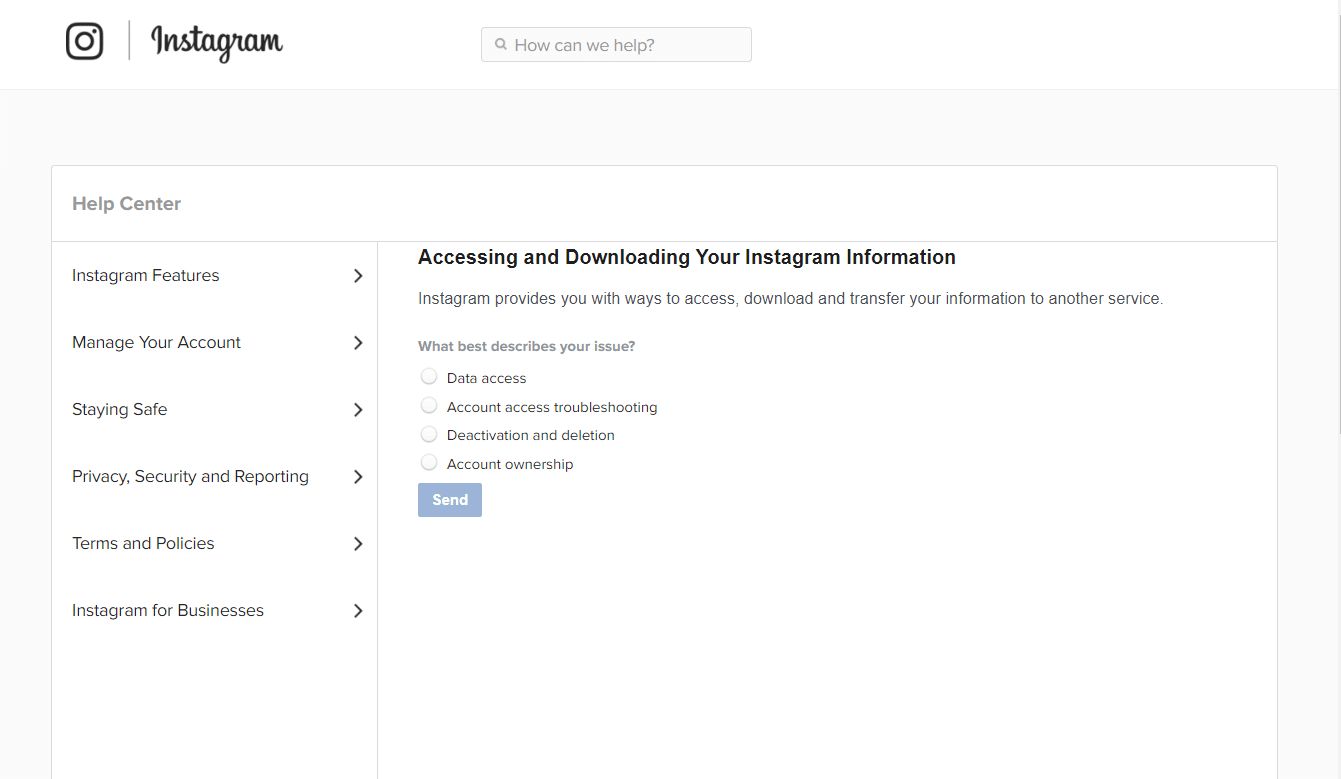
추천 :
- PC에서 Warzone 2 오디오 문제 수정
- 내 Instagram 계정은 몇 살입니까?
- Instagram 통화 기록을 삭제하는 방법
- 온라인에서 낯선 사람과 24 최고의 비디오 채팅 앱
PC에서 Instagram 화상 채팅을 수행하는 방법에 대해 배웠기를 바랍니다. 아래 의견 섹션을 통해 질문 및 제안 사항이 있으면 언제든지 문의하십시오. 또한 다음에 배우고 싶은 내용을 알려주십시오.
